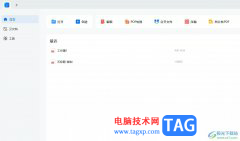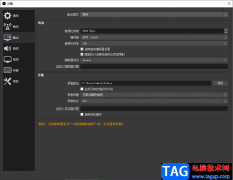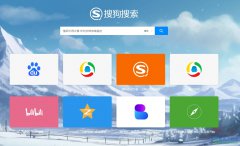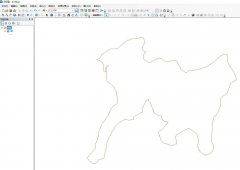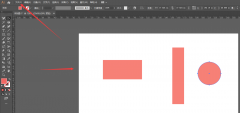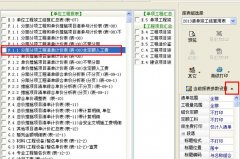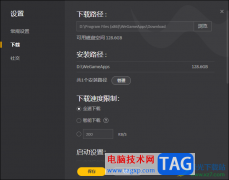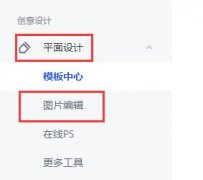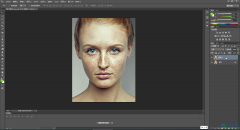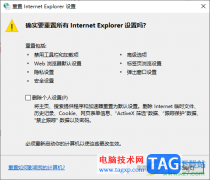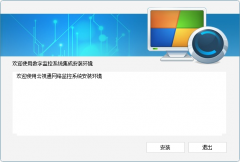coreldraw的简称是CDR,这是一款非常好用的设计软件,很多小伙伴特别是相关领域的小伙伴都在使用。在CorelDRAW中进行设计时,我们会需要使用左侧工具栏中的各种工具帮助我们更好地进行编辑操作。如果左侧的工具栏不见了,小伙伴们知道该如何调出来吗,其实调整方法是非常简单的。我们可以通过两种方法调出来,这两种方法的步骤都是非常简单的,小伙伴们可以打开自己的CorelDRAW软件后,跟着下面的步骤一起动手操作起来。接下来,小编就来和小伙伴们分享具体的操作步骤了,有需要或者是有兴趣了解的小伙伴们快来和小编一起往下看看吧!
操作步骤
第一步:打开CorelDRAW,界面左侧没有显示工具栏;
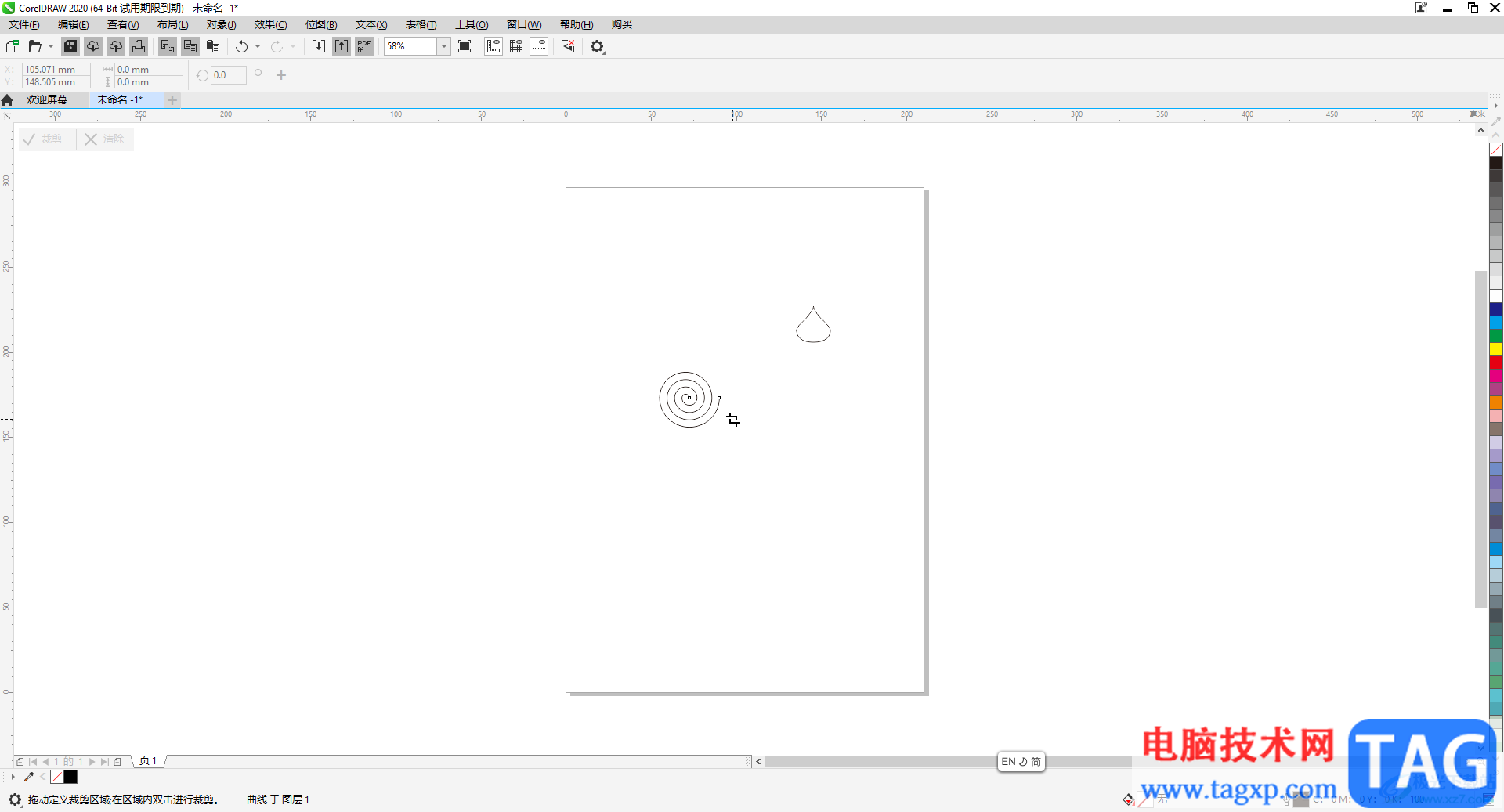
第二步:方法1.在界面上方工具栏空白处右键点击一下,点击勾选“工具栏”,就可以看到左侧的工具栏调出来了;
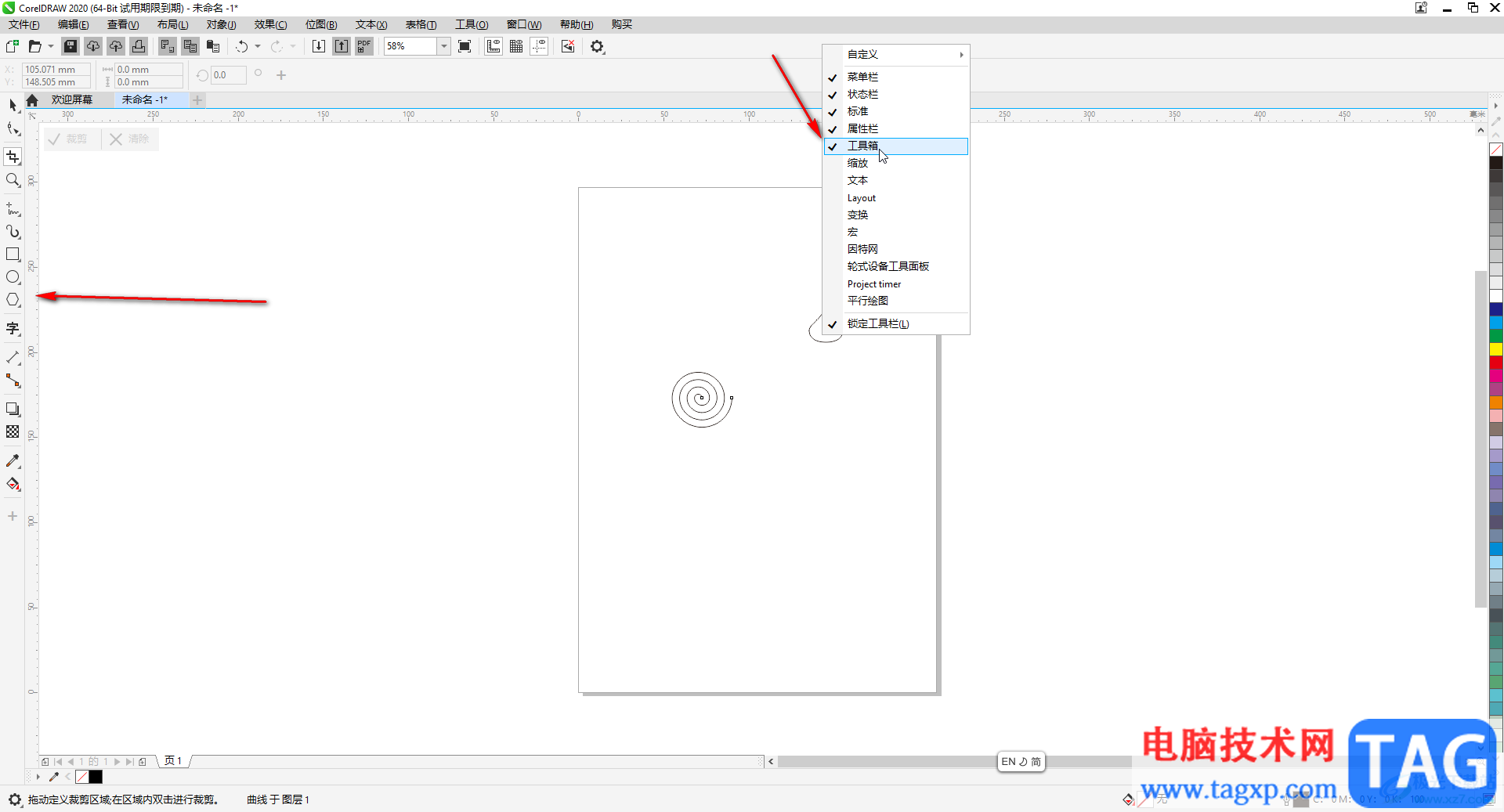
第三步:方法2.在“窗口”选项卡中点击“工具栏”,然后点击勾选“工具箱”也可以调出来;
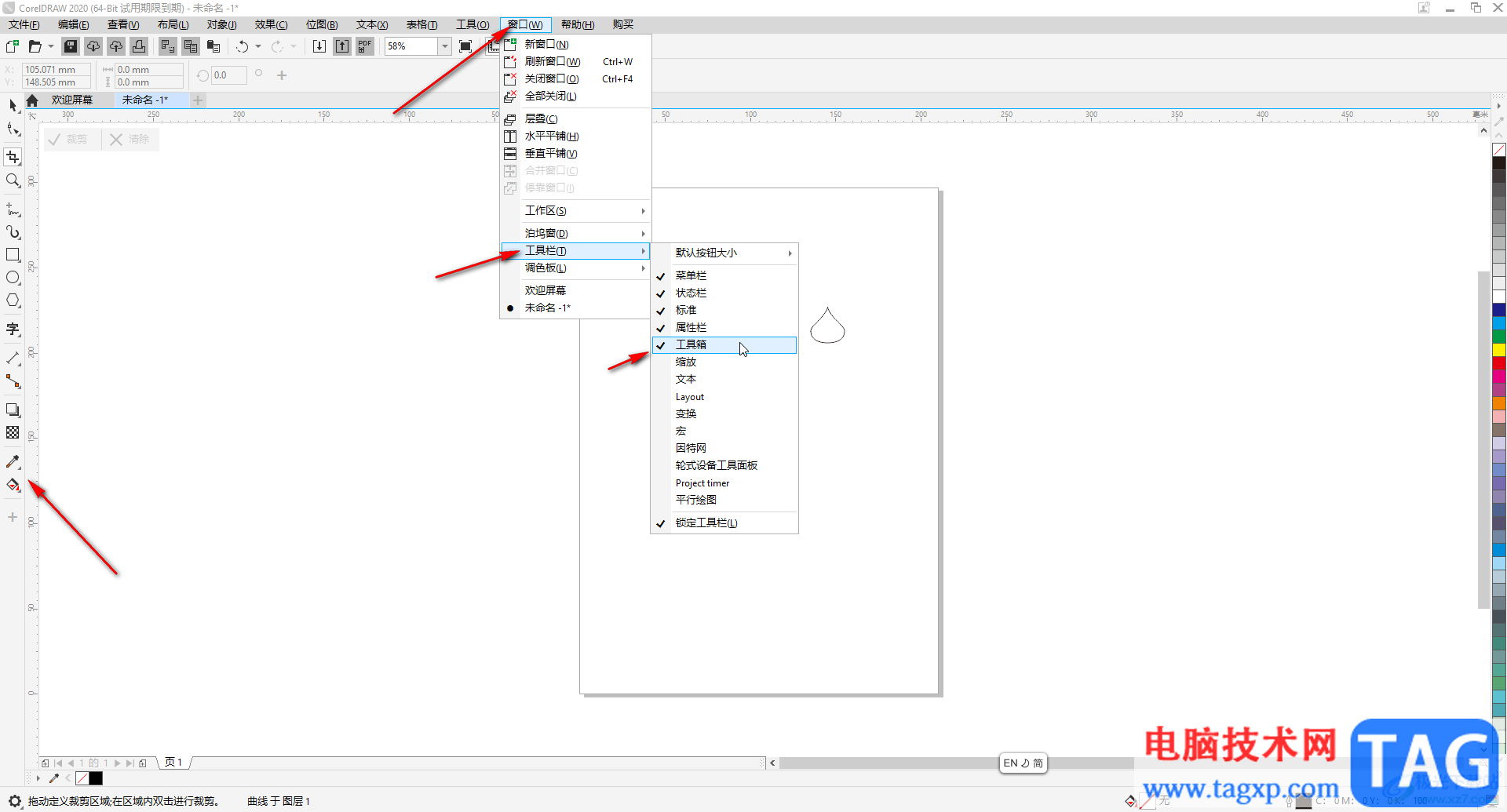
第四步:调出来后,还可以在空白处右键点击一下,选择“自定义”——“工具箱 工具栏”——“重置为默认值”,将工具栏恢复初始的默认效果;
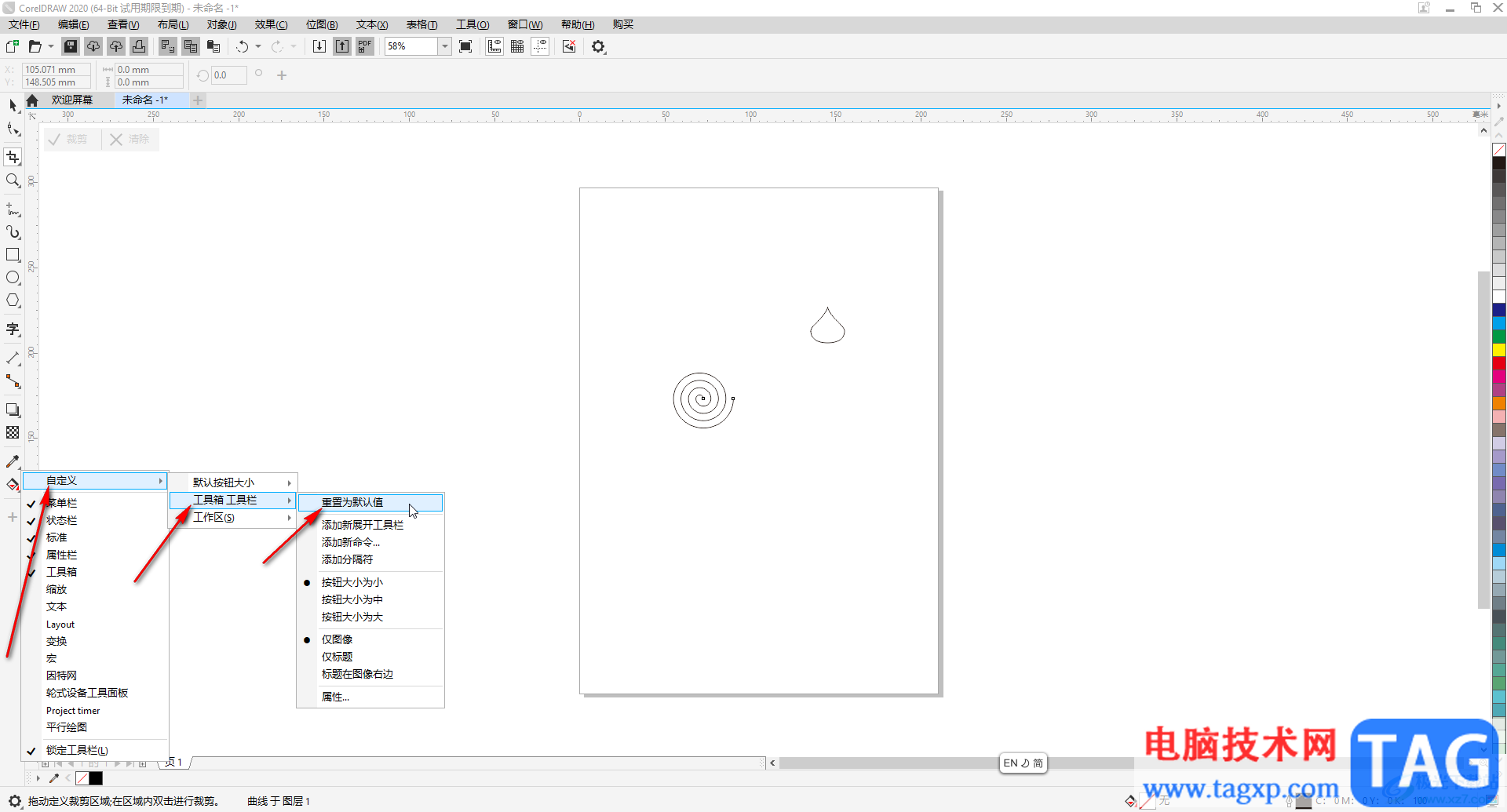
第五步:点击左侧工具栏中的加号后,点击勾选工具就可以将其添加到左侧工具栏中了。
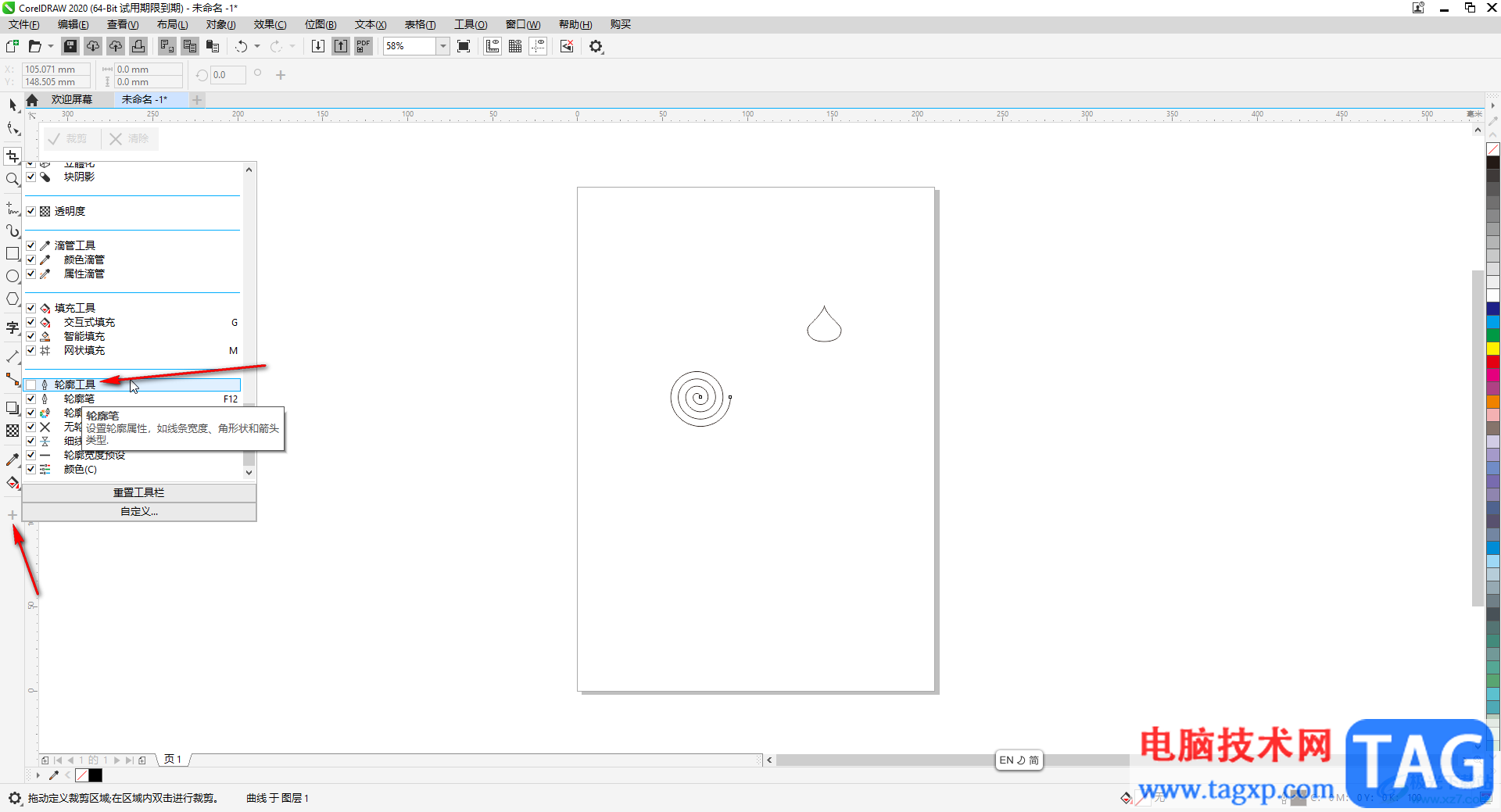
以上就是CorelDRAW中调出左侧工具栏方法教程的全部内容了。以上两种方法操作起来都是非常简单的,小伙伴们可以打开软件后尝试动手操作起来。